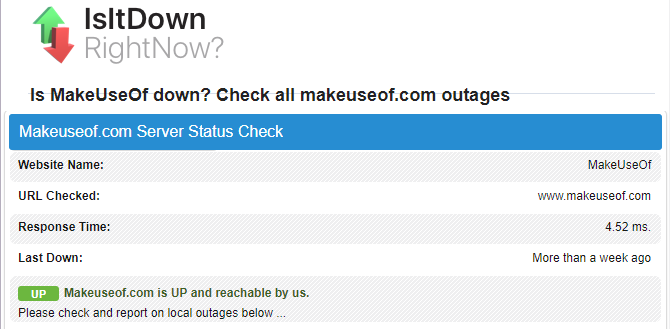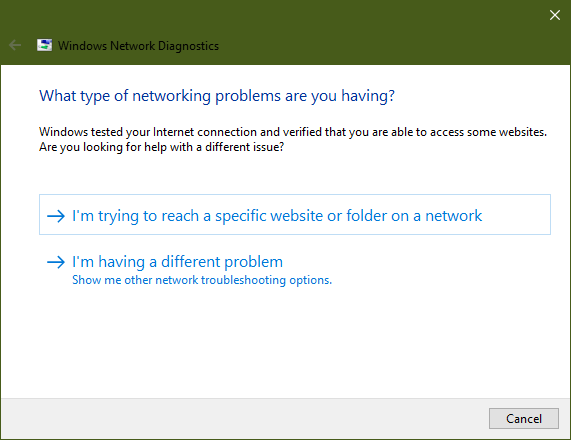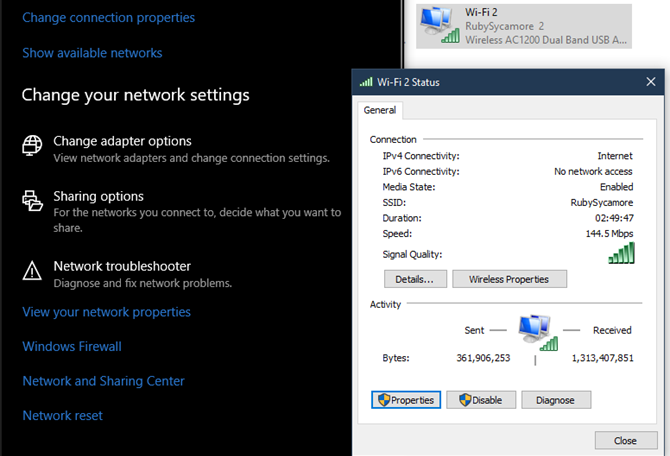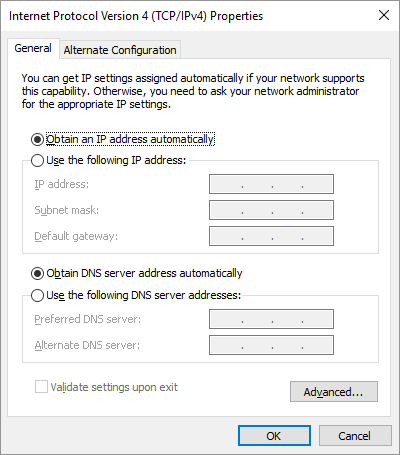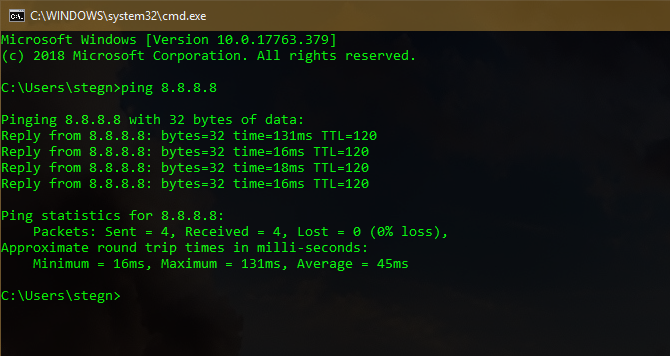在可能遇到的所有类型的计算机问题中,网络问题是最严重的问题之一。尽管我们的计算机可以离线执行很多操作,但与互联网断开连接并不是一件好事。更糟糕的是,当您无法上网时,研究解决问题的方法并不容易。
让我们逐步介绍如何解决网络连接问题的基本过程。这样,下次您将网络浏览器打开到“无法连接”时消息时,您将知道该怎么做。像所有故障排除一样,我们将从广义上开始并缩小范围。
每个步骤之后,请尝试连接到网站以验证您的连接是否正常。如果仍然不起作用,请继续下一部分。
确保这实际上是您的网络问题
有时似乎是网络中断实际上是特定网站端的问题。例如,如果您无法使用Twitter,请检查另外几个网站,以确保问题不仅出在单个网站上。
您可以使用
IsUp.me轻松检查网站是否对所有人或仅您而言都是关闭的。
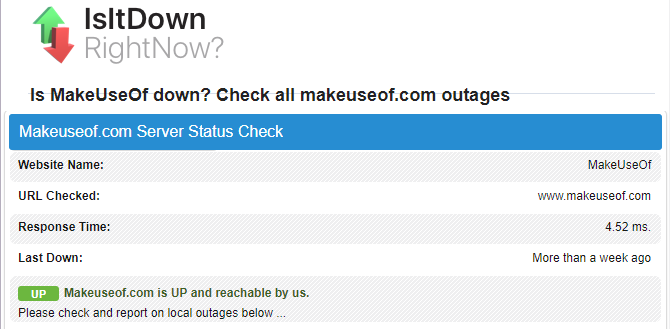
1.重新启动所有设备并检查其他设备
无需立即烦恼,因为解决问题的方法可能像重新启动设备一样简单。重新启动可以解决很多问题,因此请确保这也是您对网络问题的第一反应。
继续并重新启动PC,以及调制解调器和路由器。要清除调制解调器和路由器高速缓存,请等待60秒钟,然后再重新打开它们。重新插入所有电源后,请先插入调制解调器,然后等待其打开电源,然后再连接路由器。
首先关闭并重新打开所有内容,可以确保这不是暂时的网络问题。最好现在重新启动,而不是在不需要时浪费30分钟继续。
重新启动后,如果您有另一台计算机(或移动设备),请尝试与该计算机联机。如果您发现没有设备可以连接,则可能是设备或ISP出现了问题。
如果您发现只有一台计算机无法上网,则可以继续缩小问题范围。在该设备上,请确保运行防病毒扫描,以确保您没有恶意软件干扰您的连接。您还应该确保您的防火墙设置没有阻止连接。
最后,尝试使用其他浏览器来查看您常用的浏览器是否受到某种程度的损坏。
2.检查物理连接

重新启动后,您的网络问题仍然存在吗?在开始进行设置和测试之前,下一步要检查的是您是否已物理连接。
如果使用以太网电缆连接到路由器,请检查以确保其未拔出或损坏。如果您的笔记本电脑具有物理无线开关,请确保未将其设置为关闭状态位置。
验证正确的连接后,请检查设备。路由器和/或调制解调器上的指示灯是否正常闪烁绿色?如果重新启动后没有任何指示灯亮起,则设备可能已死或发生故障。但是,如果您看到红色指示灯或电源指示灯但没有连接指示灯,则说明您的ISP可能正在中断。
3.运行Windows网络疑难解答
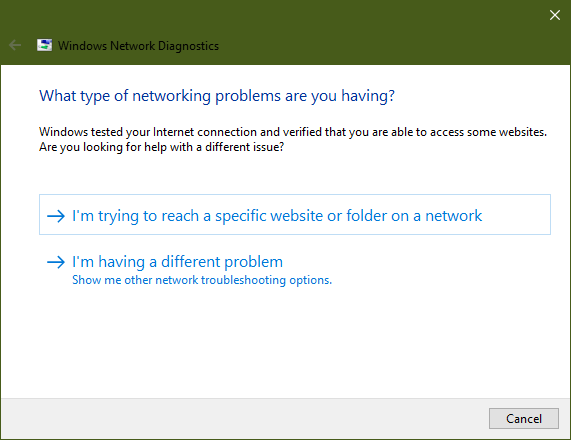
Windows包含一些内置的疑难解答程序,可以自动查找和修复问题。要针对网络问题运行疑难解答,请右键单击系统任务栏中的网络图标,然后选择“ 疑难解答”。一旦疑难解答程序运行,它就可以解决问题,发现问题但无法解决问题,或者什么也没发现。
如果疑难解答程序发现它已解决的问题,请尝试重新连接。如果您得到Windows无法自动修复的特定错误或问题名称,请记下该错误或问题以供以后研究。
高级用户可能还会考虑使用
其他Windows工具来解决网络问题。
解决网络问题的 7种最佳工具解决网络问题的7种最佳工具您是否遇到网络问题?还是只想了解有关您的家庭网络的更多信息?这七个工具可以帮助您分析和排除网络故障。
阅读更多
4.检查有效的IP地址
至此,您已经确认问题不是暂时的,并且所有硬件都可以正常工作。由于Windows无法单独解决问题,因此我们需要查明发生问题的连接位置。
最好不要选择任何奇怪的IP设置。要进行检查,请打开“设置”,然后进入“ 网络和Internet”>“状态”。在 更改网络设置标头下,选择更改适配器选项。在出现的窗口中,双击您的网络名称。
接下来,您将看到一个状态框。单击属性按钮。
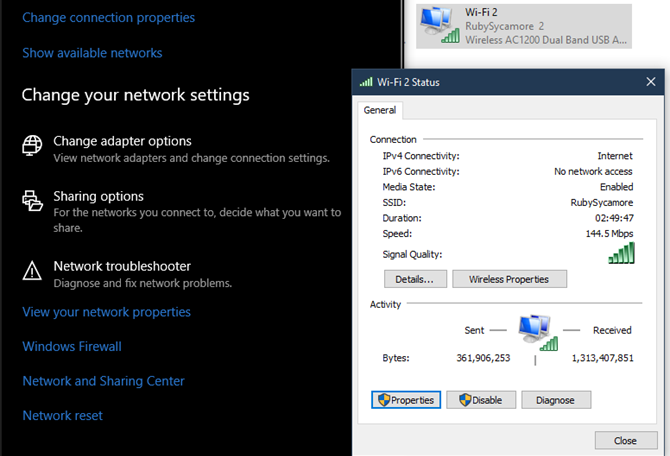
在这里,双击“ Internet协议版本4”条目。
除非您设置了静态IP(如果您不知道这是什么,就可能不使用它),请确保同时选中自动获取IP地址和自动获取DNS服务器地址。对Internet协议版本6重复此过程,以确保所有内容在此处都是自动的。
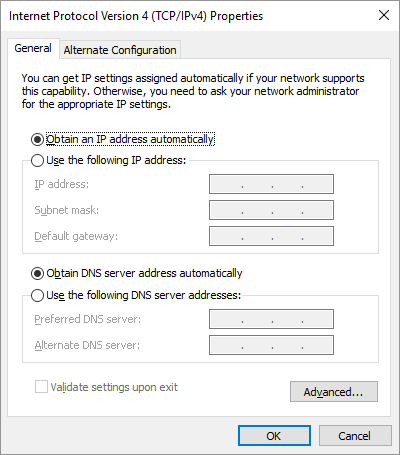
查看您的IP地址有效性
完成此操作后,您可以检查以确认路由器为您提供了有效的IP地址。通过在开始菜单中键入cmd来打开命令提示符窗口。输入ipconfig,然后在以太网适配器(用于有线连接)或无线局域网适配器(用于无线连接)下查找文本。
如果IPv4地址以169.xxx开头,则您的计算机未从路由器收到有效的IP地址。键入以下两个命令将释放计算机的当前IP地址并请求一个新的IP地址,这可能会解决此问题:
ipconfig /release ipconfig /renew
键入上述命令并再次ipconfig后,如果仍然有169.xxx地址,则您的计算机仍未从路由器接收IP。尝试使用以太网电缆将PC直接插入调制解调器,看看是否可以上网。如果是这样,您的路由器就是问题所在。
5.尝试Ping并追踪其路线
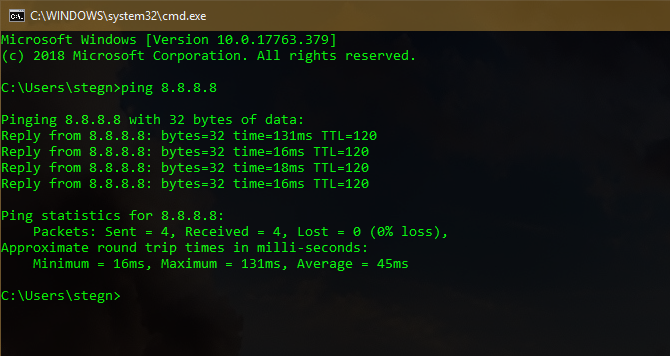
如果在运行ipconfig时,您的IP地址以169以外的任何其他字符开头,则您的路由器具有有效的IP地址。至此,您已经确认问题出在路由器和互联网之间。
键入以下命令来ping通Google的DNS服务器,以查看是否可以联机(可以将8.8.8.8替换为任何内容,例如www.msn.com):
ping 8.8.8.8
这将向Google发送四个数据包。如果他们发送失败,您将看到有关失败的一些基本信息。如果您想无限期地继续ping操作,以便在进行故障排除时对其进行监视,只需在末尾添加 -t即可,如下所示:
ping 8.8.8.8 -t
您可以随时按 Ctrl + C停止ping。有关更多信息,请键入以下命令以跟踪您的计算机与Google的DNS服务器之间的路由:
tracert 8.8.8.8
上面的命令为您提供了信息到达您指定目的地所采用的路径的分步详细信息。观察它,如果失败,请检查问题出在哪里。如果在路径的早期出现错误,则可能是本地网络存在此问题。
6.与您的ISP联系
如果上述所有步骤均成功完成,则表明您已验证设备是否正常运行,并确认您具有来自路由器的有效IP地址。另外,您确定问题是在多台设备的网络外部发生的。在这种情况下,您的下一个最佳选择是找出您的ISP是否存在问题。
在这里,使用智能手机非常有用,因为您可以查找提供商的断电图(例如
DownDetector.com)或查看Twitter,以查看您所在地区的其他人是否也同样遇到问题。如果您在网上看不到任何记录,请尝试致电您的ISP,以查看是否存在已知问题。线路问题可能正在影响一个较小的区域;代表应能够运行测试进行检查。
7.等待网络问题解决
一旦让您的ISP知道了这个问题并确认不仅是一台计算机有问题,您所能做的就是等待。很多时候,您无法独自解决网络问题。
如果您的ISP知道这些问题,希望他们能在短时间内解决所有问题。同时,您可以借此机会享受读书,散步或其他离线的乐趣。
壁球网络问题
这些步骤是诊断网络问题的通用模板,因为您的确切设置可能有所不同。通常,按照上述步骤,通过重新启动一切,查看是否有多个设备无法上网以及检查以确保您的设置正确来进行响应。
如果已检查所有这些内容,则问题可能出在ISP上。如果您需要高级帮助,或者可以
获取网络傻瓜网络综合指南,则我们还会提供
广泛的网络故障排除指南。